Povedzme, že pripravujete e-mailovú správu v Outlook 2016 pre Mac a chcete zahrnúť obrázok. Vložíte obrázky, ale potom sa rozhodnete obrázok zmenšiť. Ako sa to robí?
Kliknite na niektorú z rukovätí okolo obrázka a potiahnutím smerom dovnútra zmenšite veľkosť obrázka. potiahnutím smerom von ho zväčšíte. Potiahnutím rukoväte v hornej časti obrázka ho môžete otočiť doľava alebo doprava.
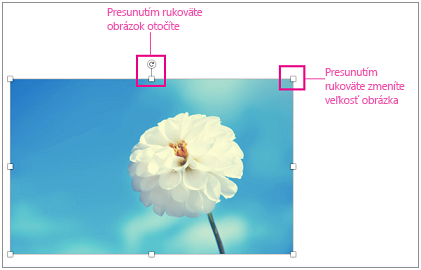
Ak chcete do obrázka pridať tieň, mäkké okraje alebo iné umelecké efekty, stlačte kláves Ctrl a kliknite alebo kliknite pravým tlačidlom myši na obrázok a potom vyberte položku Formátovať obrázok.
Súvisiace témy
Zmena veľkosti obrázka, tvaru, objektu WordArt alebo iného objektu vo Worde 2016 pre Mac










